使用過側邊欄工具程式的朋友,無論使用的是哪一款都一定能了解它是多麼的便利,任何時候想快速開關網路、調整螢幕亮度、音量或是開啟任何的應用程式,都能透過側邊欄來操作。
如果側邊欄還不夠滿足你的需求,還可以再另外安裝像是浮動視窗或是虛擬輔助按鈕,這類長駐在螢幕上的 App,一樣也能達到隨時開關功能的...
第6步 開啟「The Assistive touch Settings」一樣會在螢幕上出現一個輔助按鈕,點開畫面如右圖。
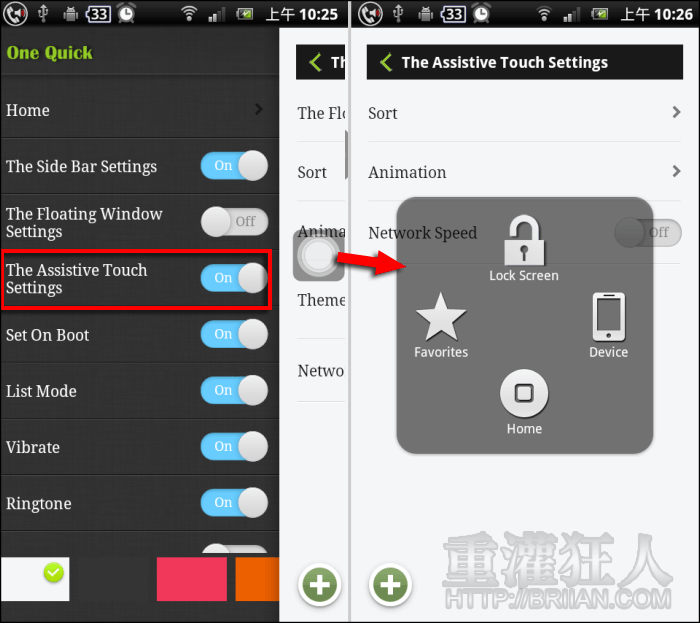
第7步 點「Favorites」可切換到應用程式選單(如左圖),點「Device」則可切換到快速開關(如右圖)。
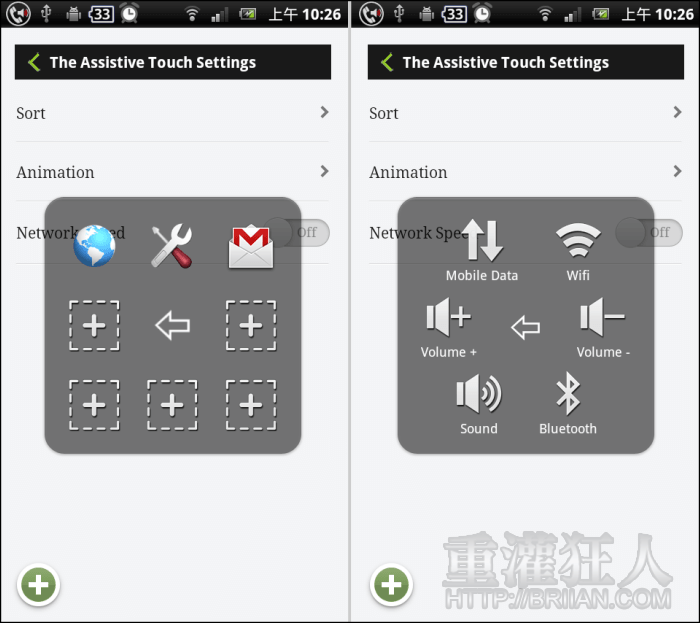
第8步 將「Battery」功能開啟,就能在上方通知欄中看到電池的電量顯示囉!
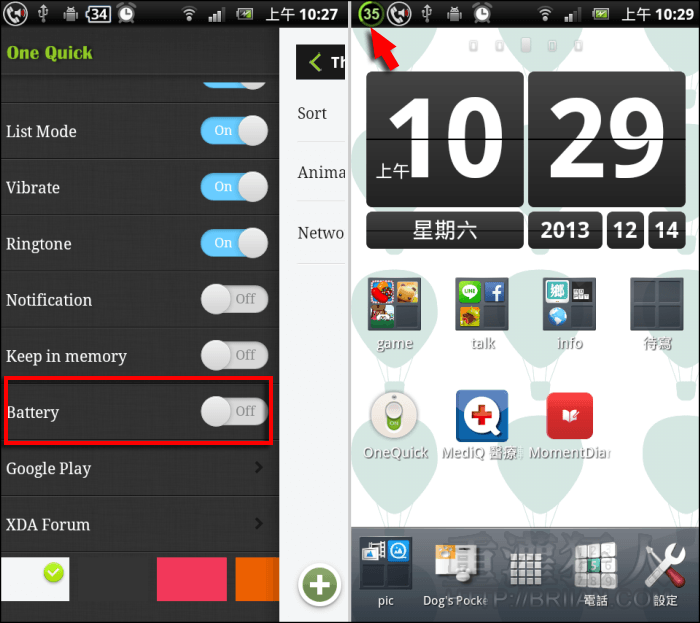
三種桌面工具,可以同時存在,也能擇一使用,同時使用兩種以上的話,,
只要將重覆的功能刪除,就能新增其它更多 App 選項囉!(把桌面搞的整個很忙的樣子,到底是裝幾百個 App 呀~XD~)
,

翻頁閱讀 »
1 2 3